წინა სტატიაში ჩვენ უკვე ვისაუბრეთ ტერმინალში ნავიგაციის შესაძლებლობებზე. ნავიგაციასთან მჭიდროდაა დაკავშირებული ფაილების კოპირების და გატანის საკითხები, ეს როგორც იტყვიან ფაილებთან დაკავშირებული ბაზისური საკითხებია.
ტერმინალში ფაილებთან მსგავსი ოპერაციები შეიძლება დაგვჭირდეს მთელი რიგი მიზეზების გამო:
- მარტივად შესაძლებელია დამალულ ფაილებთან მუშაობა (დამალული ფაილები ანუ ფაილები, რომლებიც იწყებიან წერტილით (.) სტანდარტულად არ ჩანან Finder-ში)
- ფაილების გადატანისთვის ან კოპირებისთვის არაა საჭირო შესაბამისი ფოლდერების გახსნა, საკმარისია მხოლოდ საჭირო მისამართების ცოდნა
- შესაძლებელია wildcard-ების გამოყენება, ანუ ფაილებთან ოპერაციების განხროციელება მაგალითად მათ გაფართოებებზე დაყრდნობით. (მხოლოდ PDF ფაიელების გადატანა)
Finder-ში თუ ჩვენ მაუსით გადავათრევთ ფაილს ერთი ვინჩესტერის (სსდ-ის) ფარგლებში მოხდება მისი move (გადატანა) ანუ ფაილი აღარ იქნება პირველად ფოლდერში და გადავა მთლიანად ახალ ფოლდერში. ზუსტად ისეთი მოძრაობისას მაგრამ თუ ფაილს მაუსიტ გადავათრევთ გარე ვინჩესტერზე მოხდება კოპირების ოპერაცია ანუ ფაილი დარჩება როგორც მშობლიურ ფოლდერში ასევე დაკოპირდება ახალ ფოლდერში. ტერმინალში შესაბამისად გამოიყენება სხვადასხვა ბრძანებები ფაილის კოპირებისთვის (cp) და გადატანისთვის (mv)
ფაილების და ფოლდერების კოპირება
ფაილების კოპირება მაკის ტერმინალში მარტივია, ამისთვის საკმარისია მსგავსი ბრძანება
cp source destination
მაგალითად, ჩვენ დესკტოპზე გვაქვს ფაილი AppleInfo.txt მისი კოპირებისთვის Documents ფოლდერში საკმარისია ავკრიფოთ ბრძანება
cp ~/Desktop/AppleInfo.txt ~/Documents
გაითვალისწინეთ, რომ ვინდოუსისგან განსხვავებით ფაილების და ფოლდერების სახელებში დიდ და პატარა ასოებს აქვს მნიშვნელობა მაგალითად appleinfo.txt და AppleInfo.txt სისტემისთვის სხვადასხვა ფაილია.
თუ თქვენ მიუთითეთ დანიშნულების საქაღალდე, მაგრამ არა ფაილის სახელი , cp გააკეთებს ახალ დირექტორიაში იმავე დასახელების მქონე ასლს, როგორც ორიგინალი. თუ მიუთითებთ დანიშნულების ფაილის სახელს, მაგრამ არა დანიშნულების საქაღალდეს, cp გააკეთებს ფაილის ასლს იმავე ფოლდერში ამ ახალი სახელით. Finder-ისგან განსხვავებით, cp არ გაფრთხილებთ თუ დირექტორიაში იმავე სახელობის ფაილია, ის უბრალოდ გადააწერს ფაილს.
დირექტორიების კოპირებისთვის ჩვენ უნდა გამოვიყენოთ -R სვიტჩი. მაგალითად
cp -R ~/Desktop/Expenses ~/Documents
ამ შემთხვევაში ფოლდერი Expenses მთელი თავისი შიგთავსით Document-ებში გამოჩნდება
თუ ჩვენ დავწერთ ბრძანებას
cp -R ~/Desktop/Expenses/ ~/Documents
ანუ Expenses ბოლოში მივაწერთ / Expenses ფოლდერის შიგთავსი გაიშლება Documents ფოლდერში და არ იქნება მოთავსებული ერთიანად Expenses ფოლდერში
ფაილების და ფოლდერების გადატანა
mv ბრძანება მუშაობს იმავე ლოგიკით, როგორც cp. აქაც დირექტორიების გადასატანად ჩვენ გვჭირდება -R. განსხვავება რა თქმა უნდა იმაშია, რომ mv ბრძანება ფაილებს გადაიტანს და არა დააკოპირებს.
სახელის გადარქმევა
ფაილის თუ ფოლდერის სახელის გადარქმევისთვის ასევე გამოდგება ბრძანება mv. ამ ბრძანებით ჩვენ ფაქტოვრივად გადაგვაქვს ფაილი იმავე ადგილას უბრალოდ ახალი სახელით. მაგალითად:
mv ~/Desktop/MyFile.rtf ~/Desktop/MyFile-old.rtf

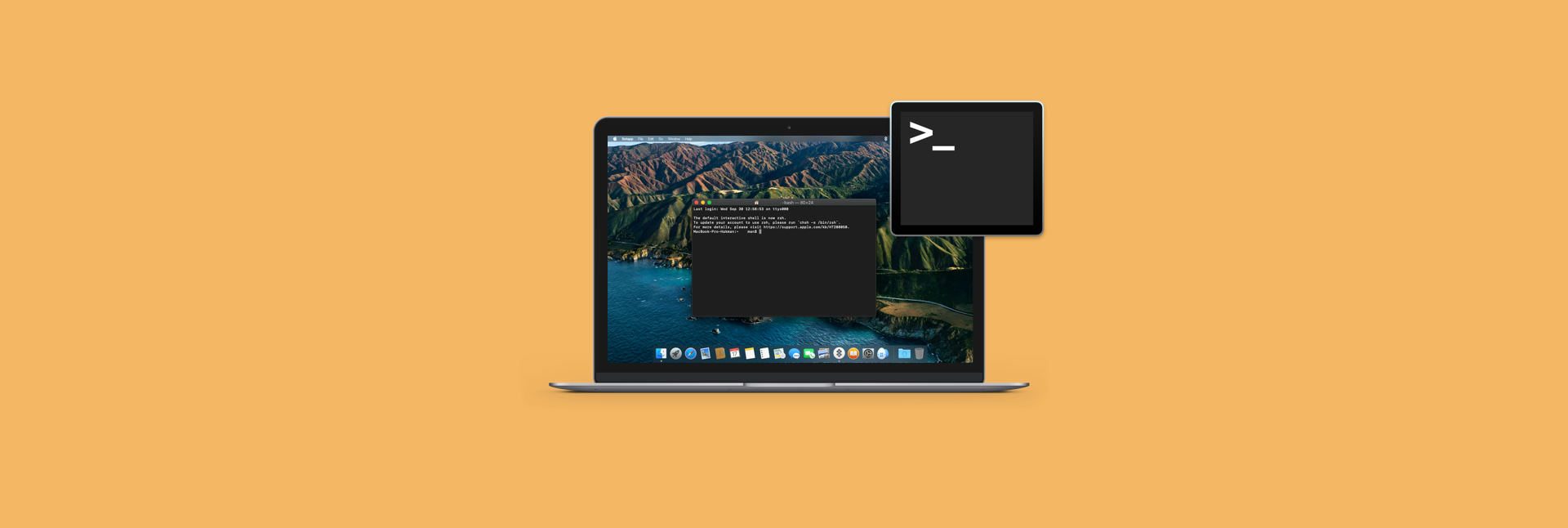
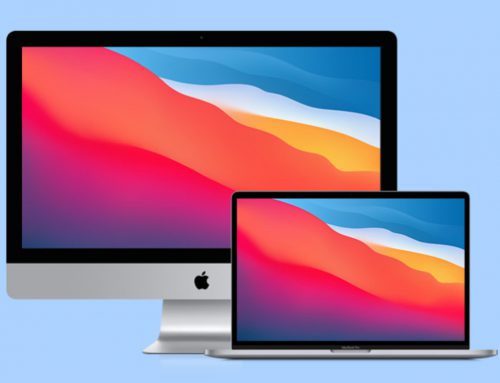
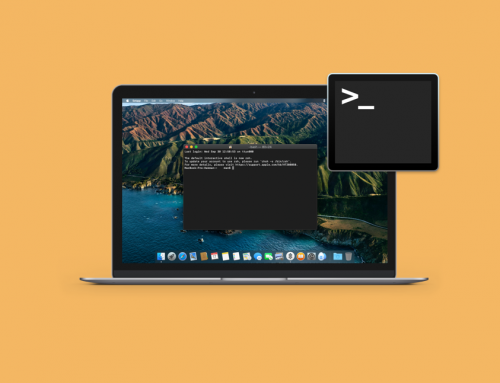
Leave A Comment